সুচিপত্র
গত কয়েকটি নিবন্ধে, আমরা বিভিন্ন টেক্সট ফাংশন নিয়ে আলোচনা করেছি - যেগুলি টেক্সট স্ট্রিংগুলিকে ম্যানিপুলেট করতে ব্যবহৃত হয়। আজ আমাদের ফোকাস RIGHT ফাংশনের উপর, যা একটি স্ট্রিং এর ডানদিকের দিক থেকে একটি নির্দিষ্ট সংখ্যক অক্ষর ফেরত দেওয়ার জন্য ডিজাইন করা হয়েছে। অন্যান্য এক্সেল টেক্সট ফাংশনের মতো, RIGHT খুবই সহজ এবং সোজা, তবুও এর কিছু অস্পষ্ট ব্যবহার রয়েছে যা আপনার কাজে সহায়ক হতে পারে৷
Excel RIGHT ফাংশন সিনট্যাক্স
এক্সেলের RIGHT ফাংশন একটি টেক্সট স্ট্রিং এর শেষ থেকে নির্দিষ্ট সংখ্যক অক্ষর প্রদান করে।
RIGHT ফাংশনের সিনট্যাক্স নিম্নরূপ:
RIGHT(text, [num_chars])কোথায় :
- টেক্সট (প্রয়োজনীয়) - যে টেক্সট স্ট্রিং থেকে আপনি অক্ষর বের করতে চান।
- সংখ্যা_অক্ষর (ঐচ্ছিক) - ডানদিকের অক্ষর থেকে শুরু করে নিষ্কাশন করার জন্য অক্ষরের সংখ্যা।
- যদি num_chars বাদ দেওয়া হয়, স্ট্রিংটির 1টি শেষ অক্ষর (ডিফল্ট) ফিরে আসে।
- যদি num_chars মোট সংখ্যার চেয়ে বেশি হয় স্ট্রিংয়ের অক্ষর, সমস্ত অক্ষর ফেরত দেওয়া হয়।
- যদি সংখ্যা_অক্ষর একটি ঋণাত্মক সংখ্যা হয়, একটি ডান সূত্র #VALUE প্রদান করে! ত্রুটি।
উদাহরণস্বরূপ, সেল A2-এর স্ট্রিং থেকে শেষ 3টি অক্ষর বের করতে, এই সূত্রটি ব্যবহার করুন:
=RIGHT(A2, 3)
ফলাফলটি এর মতো দেখতে হতে পারে: 
গুরুত্বপূর্ণ নোট! Excel RIGHT ফাংশন সর্বদা একটি টেক্সট প্রদান করেস্ট্রিং , এমনকি যদি মূল মান একটি সংখ্যা হয়। একটি সংখ্যার আউটপুট করার জন্য একটি ডান সূত্রকে বাধ্য করতে, এই উদাহরণে প্রদর্শিত VALUE ফাংশনের সংমিশ্রণে এটি ব্যবহার করুন৷
এক্সেল-এ কীভাবে RIGHT ফাংশন ব্যবহার করবেন - সূত্র উদাহরণ
বাস্তব জীবনে ওয়ার্কশীট, এক্সেল রাইট ফাংশন খুব কমই নিজস্ব ব্যবহার করা হয়। বেশিরভাগ ক্ষেত্রে, আপনি এটিকে আরও জটিল সূত্রের অংশ হিসাবে অন্যান্য এক্সেল ফাংশনের সাথে একসাথে ব্যবহার করবেন।
একটি নির্দিষ্ট অক্ষরের পরে আসা একটি সাবস্ট্রিং কীভাবে পাবেন
যদি আপনি বের করতে চান একটি সাবস্ট্রিং যা একটি নির্দিষ্ট অক্ষর অনুসরণ করে, সেই অক্ষরের অবস্থান নির্ধারণ করতে SEARCH বা FIND ফাংশন ব্যবহার করুন, LEN ফাংশন দ্বারা প্রত্যাবর্তিত মোট স্ট্রিং দৈর্ঘ্য থেকে অবস্থান বিয়োগ করুন এবং মূল স্ট্রিংটির ডানদিকের দিক থেকে অনেকগুলি অক্ষর টেনে আনুন৷
RIGHT( স্ট্রিং , LEN( স্ট্রিং ) - SEARCH( অক্ষর , স্ট্রিং ))ধরা যাক, সেল A2 একটি স্পেস দ্বারা পৃথক করা প্রথম এবং শেষ নাম ধারণ করে এবং আপনি শেষ নামটিকে অন্য কক্ষে টানতে চান৷ শুধু উপরের জেনেরিক সূত্রটি নিন এবং আপনি স্ট্রিং এর জায়গায় A2 এবং অক্ষরের গতিতে " " (স্পেস) রাখুন:
=RIGHT(A2,LEN(A2)-SEARCH(" ",A2))
সূত্রটি নিম্নলিখিত ফলাফল দেবে: 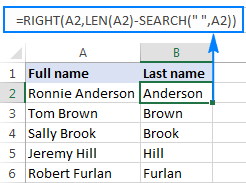
একইভাবে, আপনি একটি সাবস্ট্রিং পেতে পারেন যা অন্য কোনো অক্ষর অনুসরণ করে, যেমন একটি কমা, সেমিকোলন, হাইফেন ইত্যাদি। উদাহরণস্বরূপ, হাইফেনের পরে আসা একটি সাবস্ট্রিং বের করতে,এই সূত্রটি ব্যবহার করুন:
=RIGHT(A2,LEN(A2)-SEARCH("-",A2))
ফলাফলটি এর মতো দেখাবে: 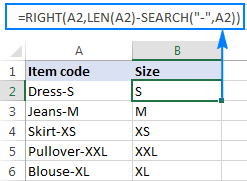
ডিলিমিটারের শেষ উপস্থিতির পরে কীভাবে একটি সাবস্ট্রিং বের করবেন
কখন জটিল স্ট্রিংগুলির সাথে মোকাবিলা করতে যা একই ডিলিমিটারের বেশ কয়েকটি ঘটনা ধারণ করে, আপনাকে প্রায়শই শেষ সীমানা সংঘটনের ডানদিকে পাঠ্যটি পুনরুদ্ধার করতে হতে পারে। জিনিসগুলি বুঝতে সহজ করতে, নিম্নলিখিত উত্স ডেটা এবং পছন্দসই ফলাফল দেখুন: 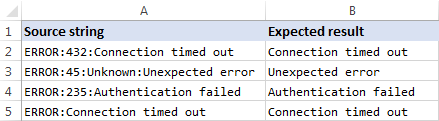
আপনি উপরের স্ক্রিনশটটিতে দেখতে পাচ্ছেন, কলাম A-তে ত্রুটিগুলির একটি তালিকা রয়েছে৷ আপনার লক্ষ্য প্রতিটি স্ট্রিং এর শেষ কোলন পরে আসা ত্রুটি বিবরণ টান হয়. একটি অতিরিক্ত জটিলতা হল যে মূল স্ট্রিংগুলিতে বিভিন্ন সংখ্যক বিভাজনকারী উদাহরণ থাকতে পারে, যেমন A3-এ 3টি কোলন রয়েছে যখন A5 মাত্র একটি৷
একটি সমাধান খোঁজার মূল চাবিকাঠি হল উৎস স্ট্রিং-এ শেষ বিভাজনের অবস্থান নির্ধারণ করা (এই উদাহরণে একটি কোলনের শেষ ঘটনা)৷ এটি করার জন্য, আপনাকে মুষ্টিমেয় বিভিন্ন ফাংশন ব্যবহার করতে হবে:
- মূল স্ট্রিং-এ ডিলিমিটারের সংখ্যা পান। এটি একটি সহজ অংশ:
- প্রথমত, আপনি LEN ফাংশন ব্যবহার করে স্ট্রিংটির মোট দৈর্ঘ্য গণনা করেন: LEN(A2)
- দ্বিতীয়ত, আপনি সীমানা ছাড়াই স্ট্রিংটির দৈর্ঘ্য গণনা করেন SUBSTITUTE ফাংশন যা একটি কোলনের সমস্ত ঘটনাকে কিছুই না দিয়ে প্রতিস্থাপন করে: LEN(SUBSTITUTE(A2,":",""))
- অবশেষে, আপনি মূল স্ট্রিংটির দৈর্ঘ্য বিয়োগ করুনমোট স্ট্রিং দৈর্ঘ্য থেকে সীমানা ছাড়াই: LEN(A2)-LEN(SUBSTITUTE(A2,":",""))
সূত্র সঠিকভাবে কাজ করছে তা নিশ্চিত করতে, আপনি এটি একটি এ লিখতে পারেন পৃথক ঘর, এবং ফলাফল 2 হবে, যা A2 কক্ষে কোলনের সংখ্যা।
- কিছু অনন্য অক্ষর দিয়ে শেষ ডিলিমিটার প্রতিস্থাপন করুন। স্ট্রিং-এর শেষ ডিলিমিটারের পরে যে টেক্সটটি আসে তা বের করার জন্য, আমাদেরকে কোনোভাবে ডিলিমিটারের সেই চূড়ান্ত ঘটনাটিকে "মার্ক" করতে হবে। এর জন্য, আসুন একটি কোলনের শেষ ঘটনাটিকে একটি অক্ষর দিয়ে প্রতিস্থাপন করা যাক যা মূল স্ট্রিংগুলিতে কোথাও প্রদর্শিত হয় না, উদাহরণস্বরূপ একটি পাউন্ড চিহ্ন (#) দিয়ে।
আপনি যদি Excel SUBSTITUTE ফাংশনের সিনট্যাক্সের সাথে পরিচিত হন, তাহলে আপনি মনে রাখতে পারেন যে এটিতে 4র্থ ঐচ্ছিক যুক্তি (instance_num) রয়েছে যা নির্দিষ্ট অক্ষরের শুধুমাত্র একটি নির্দিষ্ট ঘটনা প্রতিস্থাপন করতে দেয়। এবং যেহেতু আমরা ইতিমধ্যেই স্ট্রিং-এ ডিলিমিটারের সংখ্যা গণনা করেছি, তাই অন্য SUBSTITUTE ফাংশনের চতুর্থ আর্গুমেন্টে উপরের ফাংশনটি সরবরাহ করুন:
=SUBSTITUTE(A2,":","#",LEN(A2)-LEN(SUBSTITUTE(A2,":","")))যদি আপনি এই সূত্রটিকে একটি পৃথক ঘরে রাখেন , এটি এই স্ট্রিংটি ফিরিয়ে দেবে: ERROR:432#Connection timed out
- স্ট্রিং-এ শেষ ডিলিমিটারের অবস্থান পান। আপনি শেষ ডিলিমিটারটি কোন অক্ষর দিয়ে প্রতিস্থাপিত করেছেন তার উপর নির্ভর করে, স্ট্রিংটিতে সেই অক্ষরের অবস্থান নির্ধারণ করতে অক্ষর-সংবেদনশীল অনুসন্ধান বা অক্ষর-সংবেদনশীল অনুসন্ধান ব্যবহার করুন। আমরা শেষ কোলন প্রতিস্থাপন# চিহ্ন দিয়ে, তাই আমরা এর অবস্থান খুঁজে বের করতে নিম্নলিখিত সূত্রটি ব্যবহার করি:
=SEARCH("#", SUBSTITUTE(A2,":","#",LEN(A2)-LEN(SUBSTITUTE(A2,":",""))))এই উদাহরণে, সূত্রটি 10 প্রদান করে, যা প্রতিস্থাপিত স্ট্রিংটিতে # এর অবস্থান।
- শেষ ডিলিমিটারের ডানদিকে একটি সাবস্ট্রিং ফেরত দিন। এখন যেহেতু আপনি একটি স্ট্রিং এর শেষ ডিলিমিটারের অবস্থান জানেন, আপনাকে যা করতে হবে তা হল মোট স্ট্রিং দৈর্ঘ্য থেকে সেই সংখ্যাটি বিয়োগ করুন এবং আসল স্ট্রিং এর শেষ থেকে অনেকগুলি অক্ষর ফেরত দেওয়ার জন্য ডান ফাংশনটি পান:
=RIGHT(A2,LEN(A2)-SEARCH("$",SUBSTITUTE(A2,":","$",LEN(A2)-LEN(SUBSTITUTE(A2,":","")))))
নিচের স্ক্রিনশটে যেমন দেখানো হয়েছে, সূত্রটি পুরোপুরি কাজ করে: 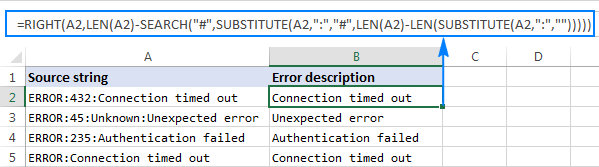
আপনি যদি একটি বড় ডেটাসেটের সাথে কাজ করেন যেখানে বিভিন্ন কোষে বিভিন্ন বিভাজন থাকতে পারে, আপনি চাইতে পারেন সম্ভাব্য ত্রুটি রোধ করতে IFERROR ফাংশনে উপরের সূত্রটি আবদ্ধ করতে:
=IFERROR(RIGHT(A2,LEN(A2)-SEARCH("$",SUBSTITUTE(A2,":","$",LEN(A2)-LEN(SUBSTITUTE(A2,":",""))))), A2)
যদি একটি নির্দিষ্ট স্ট্রিং-এ নির্দিষ্ট ডিলিমিটারের একক ঘটনা না থাকে, তাহলে মূল স্ট্রিংটি ফেরত দেওয়া হবে, নীচের স্ক্রিনশটের 6 সারির মত: 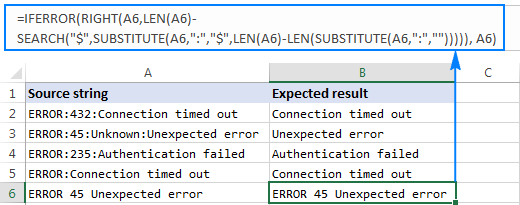
একটি স্ট্রিং থেকে প্রথম N অক্ষরগুলিকে কীভাবে সরিয়ে ফেলা যায়
স্ট্রিংয়ের শেষ থেকে একটি সাবস্ট্রিং বের করা ছাড়াও, Excel RIGHT ফাংশনটি কাজে আসে এমন পরিস্থিতিতে যখন আপনি স্ট্রিংয়ের শুরু থেকে একটি নির্দিষ্ট সংখ্যক অক্ষর সরাতে চান।
পূর্বে ব্যবহৃত ডেটাসেটে ious উদাহরণ, আপনি প্রতিটি স্ট্রিং এর শুরুতে প্রদর্শিত "ERROR" শব্দটি মুছে ফেলতে এবং শুধুমাত্র ত্রুটি নম্বর এবং বিবরণ ছেড়ে দিতে চাইতে পারেন। এটা আছেসম্পন্ন হয়েছে, মোট স্ট্রিং দৈর্ঘ্য থেকে অপসারণ করা অক্ষরগুলির সংখ্যা বিয়োগ করুন এবং সেই সংখ্যাটি এক্সেল ডান ফাংশনের সংখ্যা_অক্ষর আর্গুমেন্টে সরবরাহ করুন:
RIGHT( স্ট্রিং , LEN ( স্ট্রিং )- number_of_chars_to_remove )এই উদাহরণে, আমরা A2-এর টেক্সট স্ট্রিং থেকে প্রথম 6টি অক্ষর (5টি অক্ষর এবং একটি কোলন) সরিয়ে ফেলি, তাই আমাদের সূত্রটি এভাবে যায় অনুসরণ করে:
=RIGHT(A2, LEN(A2)-6) 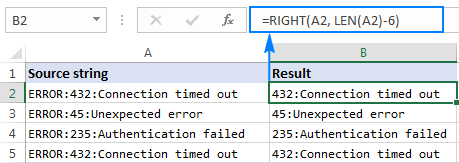
Excel RIGHT ফাংশন কি একটি সংখ্যা ফেরত দিতে পারে?
এই টিউটোরিয়ালের শুরুতে যেমন উল্লেখ করা হয়েছে, Excel এর RIGHT ফাংশন সর্বদা একটি পাঠ্য স্ট্রিং প্রদান করে যদি মূল মান একটি সংখ্যা হয়। কিন্তু যদি আপনি একটি সাংখ্যিক ডেটাসেটের সাথে কাজ করেন এবং আউটপুটটিও সংখ্যাসূচক হতে চান? একটি সহজ সমাধান হল VALUE ফাংশনে একটি ডান সূত্র স্থাপন করা, যা বিশেষভাবে একটি সংখ্যার প্রতিনিধিত্বকারী একটি স্ট্রিংকে একটি সংখ্যায় রূপান্তর করার জন্য ডিজাইন করা হয়েছে৷
উদাহরণস্বরূপ, স্ট্রিং থেকে শেষ 5টি অক্ষর (জিপ কোড) টানতে A2 তে এবং নিষ্কাশিত অক্ষরগুলিকে একটি সংখ্যায় রূপান্তর করুন, এই সূত্রটি ব্যবহার করুন:
=VALUE(RIGHT(A2, 5))
নীচের স্ক্রিনশট ফলাফলটি দেখায় - অনুগ্রহ করে কলাম B-এ ডান-সারিবদ্ধ সংখ্যাগুলি লক্ষ্য করুন, বামের বিপরীতে কলাম A-তে সারিবদ্ধ পাঠ্য স্ট্রিংগুলি: 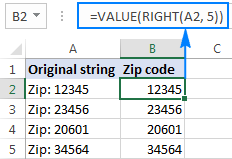
কেন RIGHT ফাংশন তারিখের সাথে কাজ করে না?
যেহেতু Excel RIGHT ফাংশনটি পাঠ্য স্ট্রিংগুলির সাথে কাজ করার জন্য ডিজাইন করা হয়েছে যেখানে তারিখগুলি সংখ্যা দ্বারা প্রতিনিধিত্ব করা হয় অভ্যন্তরীণ এক্সেল সিস্টেম, একটি সঠিক সূত্র একজন ব্যক্তিকে পুনরুদ্ধার করতে অক্ষমএকটি তারিখের অংশ যেমন একটি দিন, মাস বা বছর। আপনি যদি এটি করার চেষ্টা করেন, তবে আপনি যা পাবেন তা হল একটি তারিখের প্রতিনিধিত্বকারী সংখ্যার কয়েকটি শেষ সংখ্যা।
ধরুন, আপনার A1 কক্ষে 18-জানুয়ারি-2017 তারিখ রয়েছে। আপনি যদি RIGHT(A1,4) সূত্র দিয়ে বছর বের করার চেষ্টা করেন, ফলাফল হবে 2753, যা এক্সেল সিস্টেমে 18 জানুয়ারী, 2017-এর প্রতিনিধিত্ব করে 42753 নম্বরের শেষ 4টি সংখ্যা। 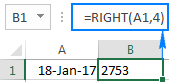
"তাই, কিভাবে আমি একটি তারিখের একটি নির্দিষ্ট অংশ পুনরুদ্ধার করব?", আপনি আমাকে জিজ্ঞাসা করতে পারেন৷ নিম্নলিখিত ফাংশনগুলির একটি ব্যবহার করে:
- একটি দিন বের করতে DAY ফাংশন: =DAY(A1)
- মাস পেতে মাস ফাংশন: =MONTH(A1)
- এক বছর টানতে YEAR ফাংশন: =YEAR(A1)
নিম্নলিখিত স্ক্রিনশট ফলাফলগুলি দেখায়: 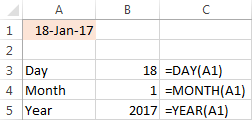
যদি আপনার তারিখগুলি পাঠ্য স্ট্রিং দ্বারা প্রতিনিধিত্ব করা হয় , যেটি প্রায়শই ঘটে যখন আপনি একটি বাহ্যিক উত্স থেকে ডেটা রপ্তানি করেন, তারিখের একটি নির্দিষ্ট অংশকে প্রতিনিধিত্ব করে এমন স্ট্রিংটির শেষ কয়েকটি অক্ষর টানতে ডান ফাংশন ব্যবহার করতে আপনাকে কিছুই বাধা দেয় না: 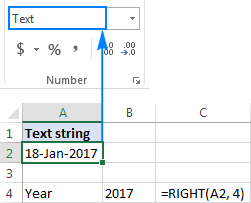
এক্সেল ডান ফাংশন কাজ করছে না - কারণ এবং সমাধান
যদি একটি সঠিক সূত্র আপনার ওয়ার্কশীটে সঠিকভাবে কাজ না করে, তবে সম্ভবত এটি নিম্নলিখিত কারণগুলির একটির কারণে:
- এক বা একাধিক আছে মূল ডেটাতে পরবর্তী স্থান । ঘরের অতিরিক্ত স্পেস দ্রুত সরাতে, হয় এক্সেল ট্রিম ফাংশন বা সেল ক্লিনার অ্যাড-ইন ব্যবহার করুন।
- সংখ্যা_অক্ষর আর্গুমেন্ট হল শূন্যের চেয়ে কম । এরঅবশ্যই, আপনি খুব কমই আপনার সূত্রে উদ্দেশ্যমূলকভাবে একটি নেতিবাচক সংখ্যা রাখতে চাইবেন, কিন্তু যদি num_chars আর্গুমেন্টটি অন্য এক্সেল ফাংশন বা বিভিন্ন ফাংশনের সংমিশ্রণ দ্বারা গণনা করা হয় এবং আপনার ডান সূত্রটি #VALUE প্রদান করে! ত্রুটি, ত্রুটির জন্য নেস্টেড ফাংশন(গুলি) পরীক্ষা করতে ভুলবেন না৷
- মূল মান হল একটি তারিখ ৷ আপনি যদি এই টিউটোরিয়ালটি ঘনিষ্ঠভাবে অনুসরণ করে থাকেন, তাহলে আপনি ইতিমধ্যেই জানেন কেন RIGHT ফাংশন তারিখের সাথে কাজ করতে পারে না। যদি কেউ পূর্ববর্তী বিভাগটি এড়িয়ে যায়, তাহলে আপনি কেন এক্সেল রাইট ফাংশন তারিখের সাথে কাজ করে না-তে সম্পূর্ণ বিবরণ পেতে পারেন।
এভাবে আপনি এক্সেলের ডান ফাংশনটি ব্যবহার করেন। এই টিউটোরিয়ালে আলোচিত সূত্রগুলি ঘনিষ্ঠভাবে দেখার জন্য, নীচের আমাদের নমুনা ওয়ার্কবুক ডাউনলোড করতে আপনাকে স্বাগত জানাই৷ আমি পড়ার জন্য আপনাকে ধন্যবাদ এবং আশা করি আগামী সপ্তাহে আমাদের ব্লগে দেখা হবে৷
উপলব্ধ ডাউনলোডগুলি
Excel RIGHT ফাংশন - উদাহরণ (.xlsx ফাইল)
>>>>>>>>>
